文章詳情頁
Win7旗艦版如何搜索文件包含文字?Win7直接搜索文件內容的方法
瀏覽:3日期:2022-09-12 15:51:29
平常我們會存放許多文件在系統中,有時候想要將其打開,一時想不起文件名稱,一個個文件翻找實在麻煩,這個時候就需要通過系統自帶的搜索功能來幫助我們,添加搜索條件,直接搜索文件內容,幫助我們快速定位。那么要如何設置搜索條件呢?不要著急,下面小編就跟大家介紹一下Win7旗艦版如何搜索文件包含文字的方法。
詳細如下:
1、建立一個txt文本文檔,并在里面輸入“好吧啦網”,保存文檔。
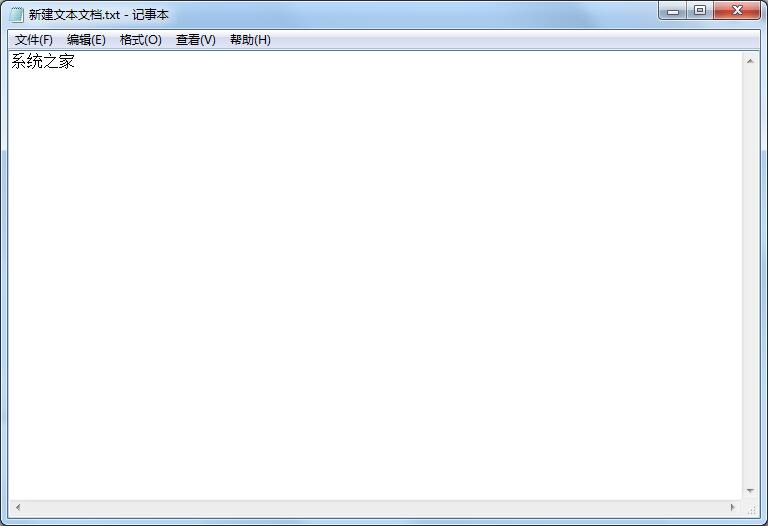
2、首先打開【開始】-【控制面板】-【索引選項】;
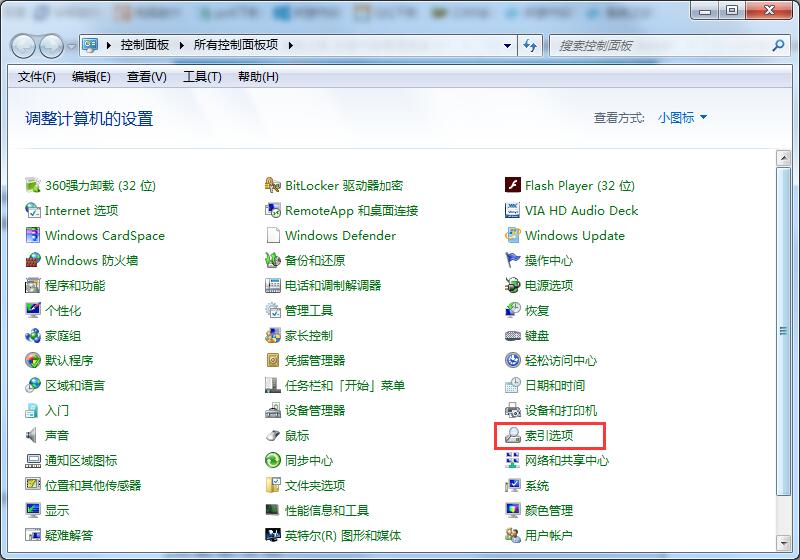
3、在索引選項里點擊【修改】,然后把要查找的文檔可能在的位置都勾選上,點擊確定保存。
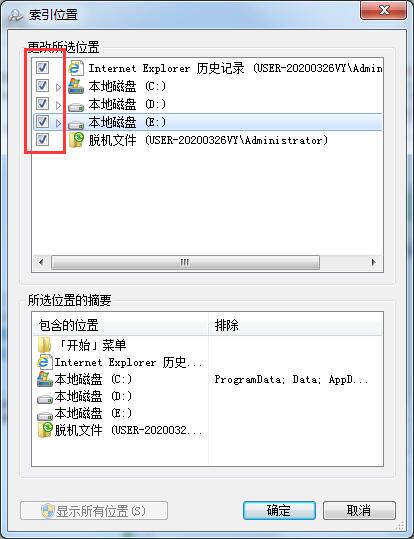
4、之后打開我的電腦任意窗口,在左側找到【組織】一項,點擊倒三角,選擇【文件夾和搜索選項】;
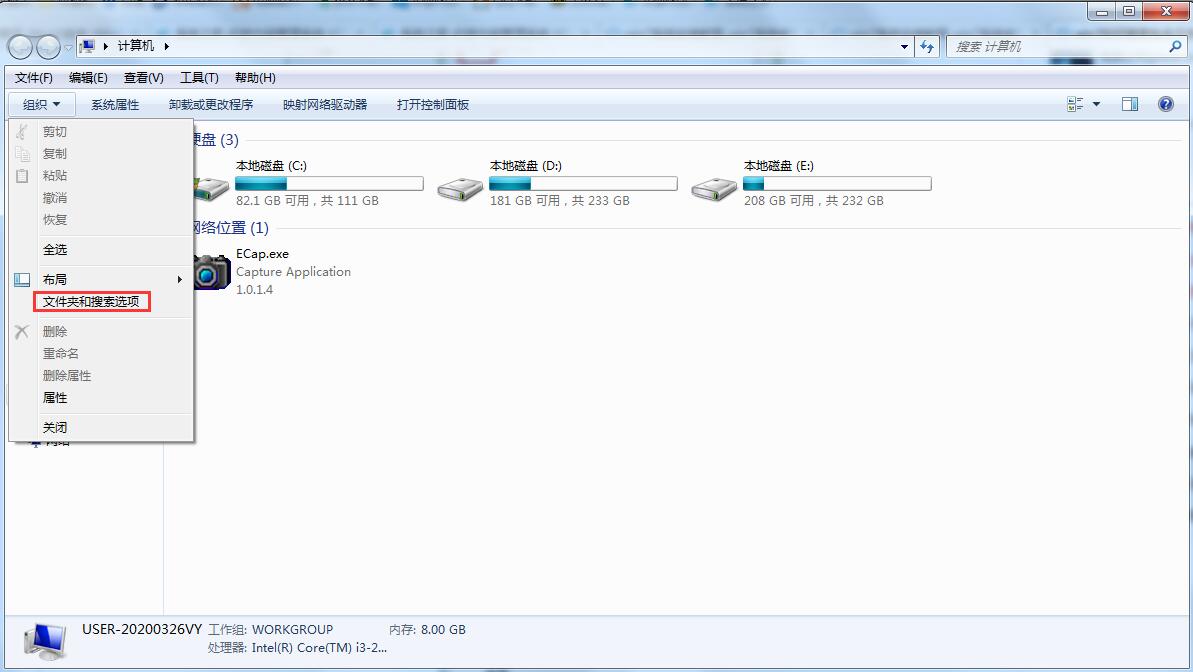
5、在“文件夾和搜索選項”對話框中,點擊搜索標簽,在【搜索內容】一欄中,選中“始終搜索文件名和內容(此過程可能需要幾分鐘)”,之后點【確定】保存。
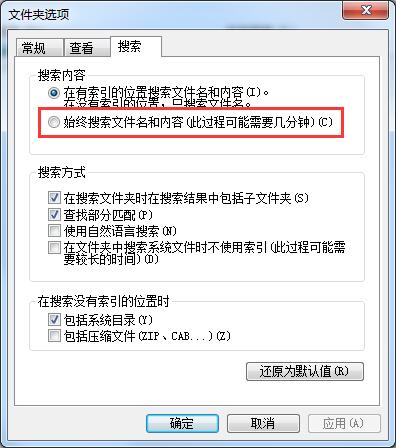
6、關閉設置窗口后,在任意窗口右上角的搜索欄里,輸入要搜索的文字信息。
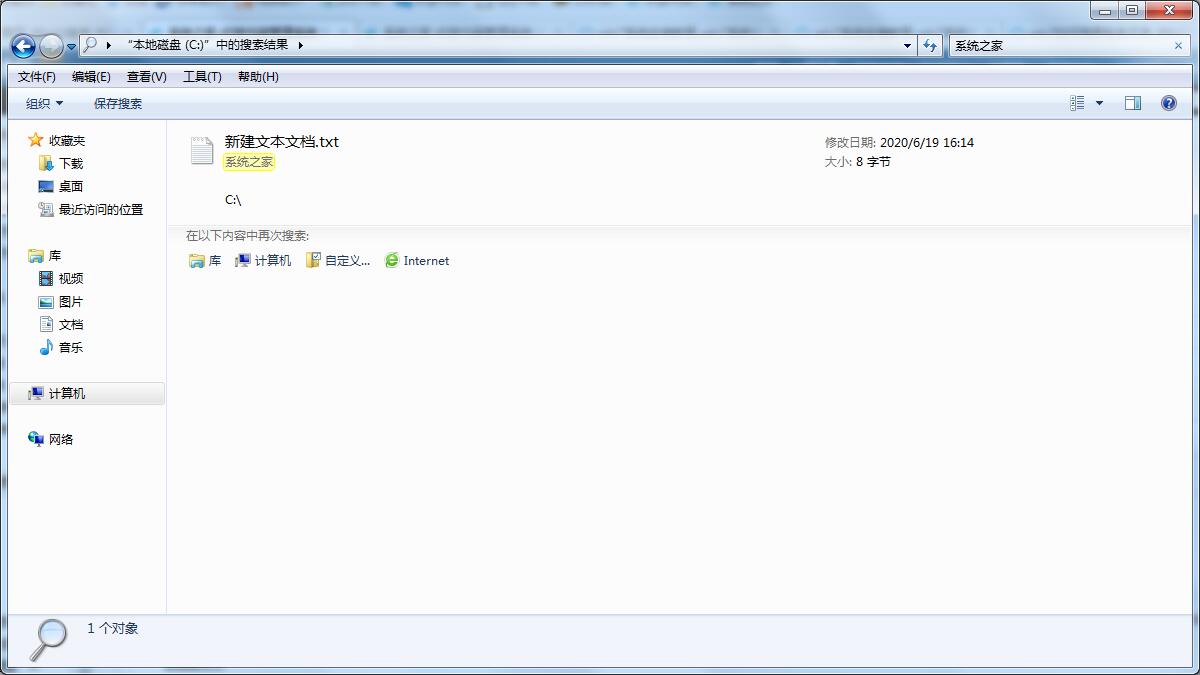
7、這樣搜索耗費的時間比較長,但是是有效的。
以上就是Win7旗艦版如何搜索文件包含文字的詳細方法,希望可以幫助到你。
相關文章:
1. 如何一鍵關閉所有程序?Windows系統電腦快捷關閉所有程序教程2. Win11的開機音效要怎么設置?3. Win10提示無法正常啟動你的電腦錯誤代碼0xc0000001的解決辦法4. 怎么檢測電腦是否支持Win11系統?電腦無法運行Win11怎么辦?5. Win10怎么卸載重裝聲卡驅動?Win10卸載聲卡驅動詳細教程6. Win11渠道選哪個 升級Win11選擇哪個渠道7. Win10專注助手自動打開怎么辦?Win10注助手自動打開的解決方法8. Win10電腦制作定時關機代碼bat文件教程9. Win10更新原神2.1版本B服崩潰缺少PCgamesSDK.dll怎么辦?10. Win11怎么設置任務欄小圖標?Win11設置任務欄小圖標的方法
排行榜

 網公網安備
網公網安備